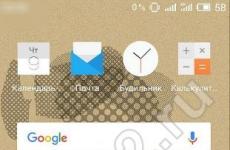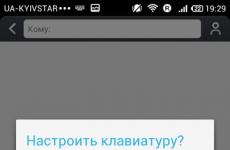Свързване на вашия компютър към интернет чрез смартфон. Свързване на мобилен интернет на компютър чрез телефон Как да свържете кабелен интернет към телефон
01.10.2017 10:27:00
Свържете интернет към вашия компютър с помощта на клетъчен телефон, можете да го направите по 3 основни начина:
- Използвайте телефона си като точка Wi-Fi достъп
- Настройте телефона си като USB модем
- Създайте връзка на компютър чрез телефон
Нека разгледаме подробно всеки от тези методи.
Телефон като Wi-Fi гореща точка
Най-лесният начин да свържете компютъра си с интернет с помощта на мобилна притурка е да включите мобилен телефонкъм точката за достъп безжична комуникация. Ще ви кажем как да направите това с помощта на смартфон на Android версия 6.
Отворете настройките, щракнете върху „Още“ и изберете „Режим модем“. След това трябва да изберете „Wi-Fi точка за достъп“. След като включите точката за достъп, ще се появи името на тази точка и паролата за влизане. Можете също да конфигурирате WPS връзка за защитен достъп до интернет. Системата ще ви помоли да изберете един от двата режима на връзка: чрез натискане на бутон или чрез ПИН код.
Тук можете да видите броя на свързаните или блокираните потребители.
Последната стъпка е да инсталирате кабелна мрежав настройките на вашия компютър. Ако всичко е направено правилно, стартирайте мобилен интернет на вашето устройство и компютърът ще види телефона ви като точка за достъп. Остава само да въведете паролата и можете да работите.
Моля, обърнете внимание, че свързването на компютър през точка за достъп на вашия телефон има два съществени недостатъка:
- Функцията „Гореща точка“ натоварва много батерията, така че телефонът ви с Android се изтощава доста бързо.
- Компютърът трябва да е оборудван с Wi-Fi модул. Ето защо този методПодходящи най-вече за лаптопи.
Свържете телефона си към компютъра като USB модем
Вторият метод, чрез който можете да свържете компютъра си с интернет, е по-сложен, но е подходящ както за настолен компютър, така и за лаптоп и не изисква Wi-Fi модул. Нека разгледаме този метод стъпка по стъпка:
Стъпка 1. Трябва да свържете телефона си към компютъра с помощта на USB кабел.
Стъпка 2. Компютърът ще ви уведоми, че необходимите драйвери са инсталирани и на екрана на телефона ще се появи прозорец с избор на USB връзка. Щракнете върху Отказ.
Стъпка 3. В настройките на телефона трябва да изберете елемента „Още“ и след това да щракнете върху „Режим модем“. Тук трябва да кликнете върху бутона, който включва USB модема.
Стъпка 4. Компютърът ще започне да инсталира необходимите драйвери. Ще трябва да разрешите връзка с модема, в който е превърнат телефонът, и да посочите типа връзка. След това интернет на компютъра ще бъде свързан.
По правило драйверът на модема се инсталира в паметта на самия смартфон. Понякога такъв софтуер може да е на диск, включен в устройството. Обръщаме внимание и на тези, които използват компютър с операционна система, по-стара от Windows 7. За да се свържете с интернет чрез мобилен телефон по този метод, ще трябва да изтеглите и инсталирате сами всички необходими драйвери.
Създаване на нова връзка с компютър за вашия телефон
Можете да получите достъп до интернет от вашия компютър през вашия телефон, като създадете нова връзка. Този метод също се състои от няколко стъпки:
Стъпка 1. Свържете телефона към компютъра чрез USB кабел. Както е описано по-горе, самата система ще инсталира всички необходими драйвери от паметта на притурката.
Стъпка 2. След това трябва да създадете нова интернет връзка. Отворете „Контролен панел“ на вашия компютър, след това изберете „Интернет и мрежа“ и щракнете върху „Център за мрежи и споделяне“ споделен достъп" Тук трябва да изберете реда „Настройване на нова мрежова връзка“. След това трябва да се появи диалоговият прозорец „Настройване на мрежова връзка“. Тук трябва да кликнете върху реда „Настройване на телефонна връзка“ и след това върху бутона „Напред“.



Стъпка 3: Сега системата ще ви помоли да въведете вашето потребителско име и парола за доставчика на услуги и номера за набиране. Обикновено това е *9**# или *99#.
Ако всичко е направено правилно, всичко, което трябва да направите, е да щракнете върху бутона „Свързване“, след което компютърът ще получи достъп до интернет през вашия мобилен телефон. Ако сте успели да направите всичко правилно, компютърът ще се свърже с интернет.


Този метод също има няколко недостатъка:
- Качеството и скоростта на връзката зависи от телеком оператора
- Ако собственикът на телефона използва фиксирана тарифа, свързването през нова точка за достъп може бързо да изтощи мобилния акаунт.
По един или друг начин, и трите метода, чрез които можете да свържете компютър към интернет с помощта на телефон, са предназначени за пълноценна работа в Интернет. Всичко, което трябва да направите, е да се уверите, че смартфонът е зареден и има достатъчно средства по сметката.
Можете също така да гледате обучителен видеоклип за свързване на вашия компютър към интернет.
Ще посветим последния урок от втората стъпка на нашия обучителен курс на това как да настроим родителски контролна смартфон. Не пропускайте!
Ако вашият компютър е оборудван с WiFi адаптер, тогава въпросът как можете да свържете интернет, наличен на вашия компютър, към вашия мобилен телефон не е особено труден. Просто компютърът служи като безжична точка за достъп. Но какво да се прави, когато настолен компютърняма Wi-Fi устройство, защото дори някои модели лаптопи не са били оборудвани с тях преди?
Съществува надежден начинОсигурете на вашето мобилно устройство интернет, като го свържете към компютър с помощта на USB кабел. В този случай ще работи на телефона високоскоростен интернет, налични в компютъра, и много недостатъци на безжичната комуникация ще бъдат елиминирани, например смущения, прекъсвания, сравнително ниска скоростприемане и предаване на данни и др. По-долу е подробно ръководствос описание стъпка по стъпкастъпки за това как да свържете интернет чрез USB кабел, свързващ мобилен телефон към компютър с достъп до глобалната мрежа.
Възможни методи за свързване
Въпросът как да свържете телефона си с интернет през компютър с помощта на USB кабел има две основни решения:
- Лесен метод с помощта на приложението "Wired Tether";
- С получаване на root права чрез помощните програми „USB Tunnel“ и „AndroidTool“.
Метод 1: Прост
Този метод на свързване е лесен за изпълнение. Алгоритъмът на необходимите действия за свързване се състои от следните последователни стъпки:

ifconfig rmnet0 надолу
ifconfig usb0 нагоре
маршрут добавяне по подразбиране gw
172.23.253 dev usb0setprop net.dns1 8.8.8.8

Готов! Мобилната джаджа има достъп до глобалната мрежа и можете да започнете да работите в Интернет от телефона си.
Често компютърът не може да открие връзката чрез USB кабела. Препоръчително е, след като изключите кабела от двете устройства, да го поставите отново в съответните конектори и да проверите връзката. Ако връзката не е направена, тогава най-вероятно кабелът трябва да бъде заменен с нов.
Понякога липсата на връзка е причинена от приложение, което не съответства на модификацията на операционната система на мобилната джаджа. В този случай трябва да изтеглите и инсталирате програма, която поддържа Android версията на вашия телефон.
Метод 2: Чрез получаване на root права
Необходими са следните стъпки:

Забележка: Ако възникне грешка в приложението, просто трябва да повторите горните стъпки отново.
- След това отговорете положително във всички следващи прозорци, които се появяват (щракнете върху „Да“);
- В последното меню щракнете върху „Свързване“;
- Сега изчакайте, докато автоматичната връзка с глобалната мрежа приключи.
Най-честите трудности при свързване
Потребителите редовно срещат затруднения, дори ако внимателно следват всички горни инструкции. Това се случва главно поради следните причини.
За да свържете компютър или лаптоп към интернет, можете да използвате всяко Android устройство като модем, който ще получава и предава трафик от най-близкия основна станция мобилен оператор. Съвременните мобилни устройства предоставят 3 режима за разпределение на трафика:
- чрез USB кабел;
- от безжичен Wi-Fiканал;
- безжично чрез Bluetooth.
Стационарни устройства дори без модули безжично предаванеданни ще могат да получават трафик от смартфон или таблет.
Преди да започнете безжично прехвърляне на данни, трябва да настроите вашия компютър и мобилно устройство.
Настройка на телефона
За да настроите телефона си, следвайте инструкциите:
Настройката е завършена. След като компютърът се свърже с вашето мобилно устройство, информация за свързаните устройства ще се появи в секцията „Мобилна точка за достъп“, включително името на абонатите и техния номер.
Модерен тарифни плановепакетите за трафик често не включват възможност за разпределяне на трафик. Това се отнася както за кабелно, така и за безжично разпространение. За него ще трябва да заплатите допълнително на оператора, както за допълнителна услуга. Проверете при вашата клетъчна компания възможността за безплатно използване на функцията.
Ако вече сте задали потребителско име и парола за безжичен трансфер на данни веднъж, тогава активирането и деактивирането на тази функция ще бъде достъпно от тавата. Няма нужда да преминавате през сложен път през поделементите за настройки, просто щракнете върху една икона. На екранната снимка на тавата по-долу тя се нарича „Точка за достъп“.

Ако изключите компютъра от смартфона или таблета си, след известно време функцията Hotspot ще се изключи автоматично, без да уведоми потребителя.
Настройка на компютъра
Не са необходими специални настройки на компютъра. Просто активирайте външния или вградения модул Компютър Wi-Fi, изберете мрежа с подходящо име от списъка и въведете паролата, която сте измислили в предишния подраздел.
Всичко, което трябва да направите, е да изчакате съобщение за успешна връзка.
Разпространението на интернет чрез Wi-Fi има приблизително еднакъв брой плюсове и минуси.
За визуално изучаване на описания алгоритъм, гледайте видеоклипа.
2. Използвайте телефона като USB модем
Алгоритъмът за създаване на USB модем от мобилно устройство е много подобен на предишния, с изключение на няколко нюанса.
Настройка на телефона
За да настроите вашия смартфон или таблет, следвайте инструкциите стъпка по стъпка:
- Свържете вашето мобилно устройство към вашия компютър с помощта на USB кабел.
- Отворете Настройки на мобилното си устройство.
- Отидете в секцията "Връзки".
- Кликнете върху „Мобилна точка за достъп и модем“.
- Изберете „USB тетъринг“. Елементът трябва да се включи и индикаторът срещу името ще стане син.
Системите на компютъра и смартфона ще свършат останалото автоматично. Няма значение в какъв режим смартфонът или таблетът са свързани към компютъра, дори режимът на зареждане ще свърши работа. След като кабелът бъде изключен, режимът на USB тетъринг ще се изключи автоматично без известие.
Настройка на компютъра
Въпросният метод на свързване не изисква никакви настройки на компютъра или лаптопа. На няколко операционна системаКогато се свързвате за първи път, може да се появи прозорец за избор на тип мрежа.
Ако се свързвате с интернет чрез лично мобилно устройство, изберете " домашна мрежа", ако към смартфона са свързани неопределен брой други потребители, по-добре е да изберете "Публична мрежа" или "", тогава ще бъде по-трудно да получите вашите данни от локалната мрежа.

След успешно свързване щракнете върху стрелката нагоре в долния десен ъгъл на екрана персонален компютър. Там ще намерите икона под формата на компютър, свързан към кабелна мрежа. Когато щракнете върху иконата, системата ще покаже името на мрежата и наличността на интернет, както е на екранната снимка по-долу.

Плюсове и минуси на разпространението на интернет чрез USB кабел.
3. Използвайте Bluetooth
Ако те устройва Bluetooth връзка, то е достъпно и от настройките на вашия смартфон или таблет.
IN напоследъкНякои оператори предлагат бонус интернет опции с косвен недостатък. След свързването им интернет разпространението става допълнително платена услуга. Прочетете внимателно правилата и условията изгодни предложенияклетъчни компании, те съдържат капани.
Настройка на телефона
За да настроите връзка на вашия телефон или таблет:
- Отидете на настройките.
- Изберете Връзки.
- Отворете Mobile Hotspot и Tethering.
- Кликнете върху превключвателя срещу надписа „Bluetooth модем“. Трябва да промени цвета си.
- Кликнете върху надписа „Bluetooth модем“.
Разделът „Bluetooth модем“ ще съдържа списък с предишни свързани устройства с допълнителна информация.

Настройка на компютъра
След като стартирате модемен режим на вашия смартфон или таблет, включете Bluetooth на вашия компютър и започнете да търсите налични мрежи. Желаната мрежа трябва да има същото име като марката на мобилното устройство, но има изключения. Кликнете върху името на мрежата.
При сдвояване на вашия смартфон и компютър ще се появи съобщение с молба да потвърдите сдвояването. Съобщенията ще съдържат специален идентификатор, той трябва да е еднакъв и на двете устройства.

Използвайки описаните модемни технологии, можете да прехвърляте трафик не само към компютри, но и между мобилни устройства - смартфони и таблети.
Сравнение на предимствата и недостатъците на интернет разпространението чрез Bluetooth.
За да разберете по-добре процеса на свързване на компютър към интернет чрез USB или Bluetooth, гледайте видеоклипа.
Софтуер на трета страна
Описаните 3 метода за разпространение са прости, но се появиха в процеса на финализиране на операционната система Android. Те липсваха в по-старите версии. Ако имате остарял Android, ще трябва да изтеглите мобилни приложения от Google Playпазар.Изброяваме няколко програми, актуални за 2019 г.
FoxFi
Програмата е подходяща за предаване на данни чрез безжични канали, използващи Wi-Fi и Bluetooth стандарти. Можете да изтеглите приложението от страницата на Play Market.
Програмата ще работи само на стари смартфони или таблети. Нов Android версиине се поддържа. Ще бъде особено полезно за тези, които нямат Bluetooth предаване на данни на своя смартфон.
Всички настройки за стартиране на връзката трябва да бъдат зададени начална страницаприложения, вкл. име на мрежата, парола и тип връзка.
Осмино
Друг софтуер за разпределяне на трафик, базиран на Android OS. Изтеглете го от Google Play Market, като използвате връзката.
Интерфейсът на програмата е ограничен до два бутона „Настройки“ и „Разпространение“. Процесът на настройка е много подобен на този, който описахме по-горе за предаване на трафик без използване на програми.
WiFi Tether рутер
Понякога мобилно приложениеТова е необходимо не защото Android е остарял, а защото трябва да редактирате настройките за връзка. Например ако стар лаптопне вижда SSID Wi-Fi точкидостъп, можете да опитате да промените канала за предаване на данни.
Програмата WiFi Tether Router е подходяща за такива цели; изтеглете я от Google Play Market, като използвате връзката.
Редактирайте следните полета:
- име и парола за връзка;
- номер на канал, по който ще се предават данни;
- IP адрес на шлюза и DNS сървъри;
- тип криптиране;
- черен списък на устройствата;
- бял списък с устройства.
Wi-Fi Tether Router има 2 недостатъка:
- програмата струва повече от 60 рубли;
- Интерфейсът е изцяло на английски език.
Приложението има режими за пестене на енергия и поддържане на връзката активна дори когато няма абонати.
Wifi Hotspot Plus – Интернет споделяне
Друго приложение с разширен набор от функции. За разлика от предишния, той е безплатен. Изтеглете програмата от официалния магазин на Google, като използвате връзката.
Да работя с програми на трети страниЗа да разпределите трафика на смартфони или таблети с Android 8.0 (Oreo) и по-нови версии, ще трябва ръчно да активирате и промените параметрите на точките за достъп чрез вътрешни настройки. Това се дължи на новите изисквания на Google.
В програмата можете да посочите режима на защита за удостоверяване.
Ако не се получи
Ако нито един от описаните алгоритми не даде резултат, трябва да определите причината. Ето списък на възможните.
Ограничение на устройството
Ако ограничението на свързаните устройства е надвишено, изчакайте, докато натоварването на мрежата намалее. Ако такова ограничение може да се промени програмно в настройките на вашето мобилно устройство, отидете там и променете стойността на по-висока.
интернет връзка
Ако мобилното устройство не е свързано към интернет, няма значение какъв модемен режим се използва - трафикът ще бъде невъзможен за получаване или предаване. Решения на проблема:
- включете прехвърлянето на данни на вашия смартфон или таблет, ако е изключен;
- уверете се, че 3G и 4G технологиите са активирани в настройките мобилни мрежиза SIM картата, чрез която смартфонът се свързва с интернет;
- преместете смартфона си на друго място - опитайте се да хванете сигнал от базовата станция;
- сменете старата SIM карта, която не поддържа 3G или 4G мрежи;
- рестартирайте мобилното си устройство.
Wi-Fi връзка
Понякога компютър или лаптоп не вижда Wi-Fi. Възможно е смартфонът или таблетът да предава данни по канал, който не е в честотния диапазон, използван от стационарното абонатно устройство.
Решение – опитайте да рестартирате мобилното си устройство или самата връзка. Ако в настройките има раздел за промяна на честотата или канала, променете го. Проблемът се появява рядко и само при стари безжични модули.
USB връзка
Всяко увреждане на кабела, щепселите или конекторите на абонатното или предавателното устройство ще доведе до неработоспособност на метода „USB модем“.
За да разрешите проблема, сменете кабела, поправете конекторите или използвайте други USB входове.
Безжични модули
Не само конекторите, но и безжичните модули се провалят. Ако Bluetooth или Wi-Fi модулът на вашия смартфон, таблет, компютър или лаптоп е повреден, сменете го или използвайте друг тип разпределение на трафика.
Грешни данни
Модемът използва парола, за да разреши Wi-Fi. Препоръчваме да не деактивирате тази функция и да не задавате класически пароли. Ако искате да се свържете, но паролата за влизане в мрежата не е подходяща, решението се предлага само по себе си - отидете отново в настройките за връзка на вашия смартфон или таблет, запомнете старата или задайте нова парола.
Грешка в системата на ОС
Ако възникне грешка при свързване или изключване на мобилно устройство от компютър, може да бъдат въведени неправилни данни за смартфона или таблета. В резултат на това той вече изобщо няма да се разпознава от компютърната система. Ако мобилното устройство не се разпознае правилно, когато е свързано чрез USB:

Ако алгоритъмът не работи, опитайте да свържете мобилното устройство към компютъра чрез друг USB конектор.
Шофьори
Рядка грешка, която възниква, е, че USB драйверът на компютъра е повреден или не поддържа конкретен смартфон.
Проблемът се решава чрез актуализиране на драйвера, премахването му и преинсталирането му или ръчно въвеждане на липсващите данни.
Деактивиран адаптер
Всеки безжичен или кабелен мрежов модул на компютър може да бъде деактивиран от софтуер. Ако трябва да го активирате, следвайте инструкциите:
- Отворете менюто "Старт".
- Стартирайте контролния панел.
- Изберете Мрежа и интернет.
- Щракнете върху Център за мрежи и споделяне.
- Кликнете върху „Промяна на настройките на адаптера“ в менюто отляво.
Всички адаптери в списъка са в едно от трите състояния:

За да активирате деактивиран преди това адаптер:
- Щракнете с десния бутон върху желаната икона.
- Щракнете върху „Активиране“/„Свързване“.
Свързването на интернет към вашия компютър чрез устройство с Android е бързо и лесно. Всичко, което трябва да направите, е да следвате нашите инструкции.
Мобилният интернет все още е доста скъп и бавен начин за свързване световната мрежа. Затова го използвайте като основна интернет връзка за настолен компютърдоста неудобно.
Има обаче моменти, когато просто няма друга възможност. Например по време на ваканционно пътуване или повреда на основния интернет доставчик. В такива случаи трябва да прибягвате до използване мобилен интернет. IN този материалще говорим за това как да свържете компютъра си с интернет чрез мобилния си телефон.
Повечето по прост начинсвързването на компютър към интернет чрез мобилен телефон е да се използва функцията „Точка за достъп“. Повечето съвременни смартфони имат тази функция.
След като активирате функцията Hotspot, вашият мобилен телефон ще започне да работи като , създавайки Wi-Fi мрежас достъп до интернет. За да работи интернет на вашия компютър през мобилния ви телефон, просто трябва да се свържете с тази Wi-Fi мрежа.
Трябва да се отбележи, че използването на функцията „Точка за достъп“ има редица недостатъци:
- Не всеки мобилен телефон поддържа тази функция. По правило само напредналите смартфони предоставят тази възможност.
- Използването на функцията Hotspot изтощава по-бързо батерията на вашия мобилен телефон.
- Използването на функцията „Точка за достъп“ води до повишено потребление на интернет трафик.
- За да се свържете с точка за достъп, на вашия компютър трябва да е инсталиран Wi-Fi модул.
Мобилен телефон като модем
Вторият начин за свързване на компютър към интернет чрез мобилен телефон е да използвате мобилния телефон като модем. За разлика от „Точка за достъп“, този метод работи с повечето съвременни мобилни телефони.
Тъй като този метод за свързване с мобилен интернет е доста сложен, ще го разгледаме стъпка по стъпка.
Стъпка № 1. Свържете мобилния си телефон към компютъра.
Свържете мобилния си телефон към компютъра с помощта на кабел или . След като се свържете, инсталирайте програма за синхронизиране на вашия мобилен телефон с вашия компютър. Може да бъде Програма на Nokia Suite, ако имате телефон Nokia, или програма Samsung Kies, ако имате телефон Samsung. Ако телефонът ви е доставен с диск с драйвери, инсталирайте и тях.

След като свържете и инсталирате всички необходими програми, модемът на вашия мобилен телефон трябва да се появи в диспечера на устройствата.
Стъпка 2: Създайте нова интернет връзка.
След като свържете мобилния си телефон към компютъра, можете да започнете да създавате нова интернет връзка. За да направите това, отворете Контролен панел -> Мрежа и интернет -> Център за мрежи и споделяне.

В прозореца „Център за мрежи и споделяне“ щракнете върху връзката „Настройване на нова мрежова връзка“.
След това пред вас ще се отвори прозорецът „Настройване на мрежова връзка“. Тук трябва да изберете „Настройки“ телефонна връзка" и щракнете върху бутона "Напред".

В следващия прозорец трябва да посочите номера за набиране, потребителско име и парола. Тези данни ще бъдат използвани от модема за свързване с интернет. За да разберете вашия номер за набиране, потребителско име и парола, свържете се с вашия мобилен оператор.

След като въведете всички данни, щракнете върху бутона „Свързване“. Ако сте направили всичко правилно, компютърът ви трябва да се свърже с интернет.
Инструкциите за използване на интернет от телефон с Android към компютър чрез USB са дадени в ред на нарастване на сложността на приложението. Затова ви съветваме да започнете да разбирате този проблем в реда, в който са разположени.
Инструкции за телефони с Android и други устройства, които поддържат режим USB модем
Подходящ за официален фърмуертелефони на Samsung, LG, HTC, Sony, Huawei, както и за Cyanоgenmod и MIUI firmware. Можете също така да проверите функционалността на тази инструкция на вашето устройство, дори ако то не отговаря на горните критерии.
Път до настройките за различни моделителефони
|
Производител на телефона |
Настройки |
| Samsung | Настройки / Мрежа / Модем и точка за достъп / USB тетъринг |
| NTS | Настройки / Безжична мрежа / Режим на модем, който намираме / USB модем |
| CyanogenMod | Настройки / Безжична мрежа / Режим на тетъринг / USB тетъринг |
| MIUI | Настройки / Система / Режим модем / USB модем |
След това можете да използвате интернет от Android на вашия компютър чрез USB.
Универсален метод: как да свържете лаптоп или компютър към мобилния интернет на смартфон
Първо се уверете, че първият вариант не ви подхожда.В този случай трябва да използвате програмата PdaNet. Първо инсталирайте драйверите на телефона на вашия компютър и се уверете също, че всички защитни стени, инсталирани на телефона, са изключени.

Класическият начин за компютър: свържете се с помощта на USB модем
Класическият вариант за свързване към мрежа е вече описаният метод за използване на USB модем, но с ръчно задаване на настройките на компютъра.

Настройка на телефона:
Деактивирайте всички инсталирани защитни стени. Отидете на настройки / Безжична мрежа/ Режим модем и включете USB модема. След това включете интернет, инсталирайте драйвери за телефона на компютъра и се свържете към компютъра чрез USB.